357/421
장부에 다중 문서 추가
장부에 다중 문서를 추가하려면
- 장부 디자이너에서 문서 또는 섹션을 선택하고
 을 눌러 다중, 아티팩트를 차례로 선택합니다.
을 눌러 다중, 아티팩트를 차례로 선택합니다.
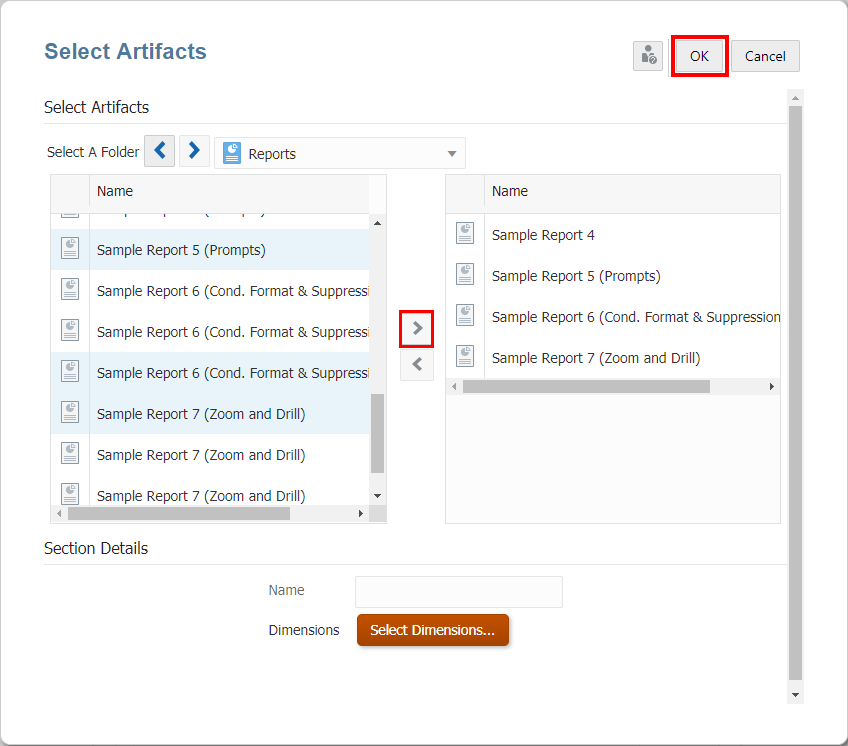
- 아티팩트 선택 대화 상자의 왼쪽 창에 있는 사용가능 목록에서 문서를 하나 이상 선택하고
 버튼을 눌러 오른쪽에 있는 선택됨 문서 창으로 원하는 문서를 이동합니다.
버튼을 눌러 오른쪽에 있는 선택됨 문서 창으로 원하는 문서를 이동합니다.
주:
장부에 추가할 수 있는 최대 문서 및 섹션 수는
50입니다.추가되는 Word 또는 PDF 문서의 최대 크기는
5MB입니다. - 선택사항: 섹션 세부정보에서 기본 섹션 생성을 선택한 후 섹션의 이름을 입력하여 선택된 모든 문서를 그룹화합니다.
- 선택사항: 차원 선택을 눌러 차원 레이아웃을 연 후 섹션에 대해 원하는 POV 차원을 선택합니다.
장부의 데이터 소스가 여러 개인 경우 차원 레이아웃의 사용가능 차원은 장부의 데이터 소스 관리 대화 상자에 나타나는 첫 번째 데이터 소스에 따라 결정됩니다.
섹션을 사용하여 공통 목차 항목의 다중 문서를 그룹화하고 공통 POV에 대한 보고서를 실행할 수 있습니다.
- 확인을 눌러 장부에 다중 문서를 추가합니다.
주:
Word, PDF 또는 Word 기반 목차와 같은 타사 문서를 삽입하는 경우 문서를 저장소로 업로드해야 합니다. Narrative Reporting 배포에서는 Narrative Reporting 라이브러리에서 문서를 업로드합니다. Oracle Fusion Cloud Enterprise Performance Management 배포에서는 보고서 카드(Tax Reporting의 라이브러리 카드)의 문서 탭에서 문서를 업로드합니다.